Настройка сервера ( дедика ) Linux с компьютера на Windows.
—————————
1. Подключаемся к серверу Linux через SSH. ( Рекомендуется.)
2. Подключаемся к серверу Linux с помощью RDP.(Не рекомендуется.)
—————————
Подключаемся к серверу Linux через SSH. ( Рекомендуется.)
Скачиваем и запускаем программу PuTTY.
https://www.chiark.greenend.org.uk/~sgtatham/putty/latest.html
Запускаем файл putty.exe.
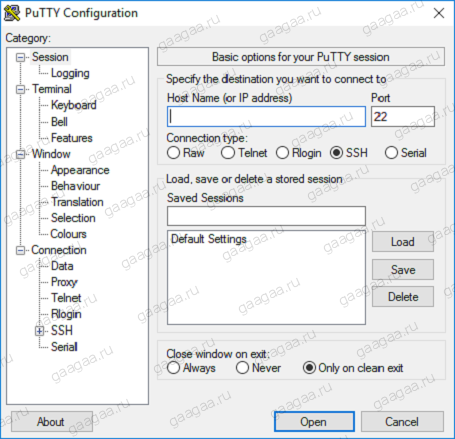
В поле Host Name (or IP address) введите IP-адрес сервера.
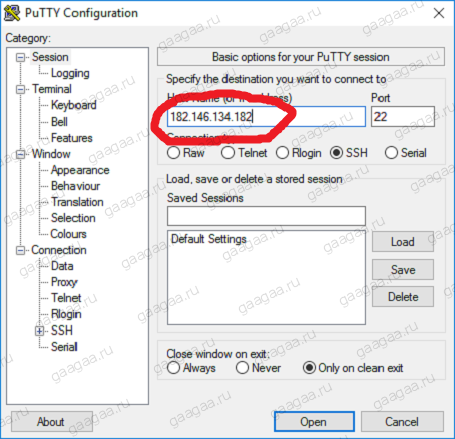
Нажмите кнопку Save чтобы сохраниться, затем нажмите кнопку Open.
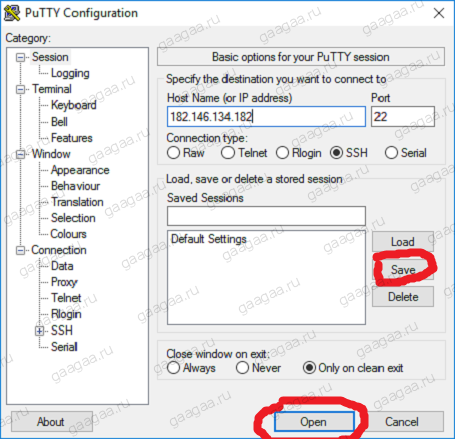
Появиться предупреждение.
Нажмите "Да" и соединение продолжится.
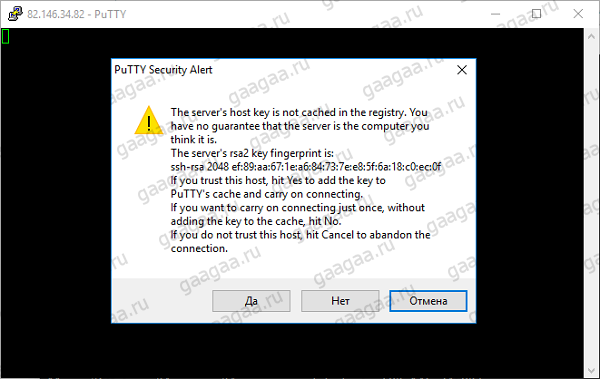
В появившейся командной строке введите имя пользователя и пароль.
При вводе пароля символы не отображаются. Можно набрать имя и пароль или вставить предварительно скопировав (Ctrl+C).
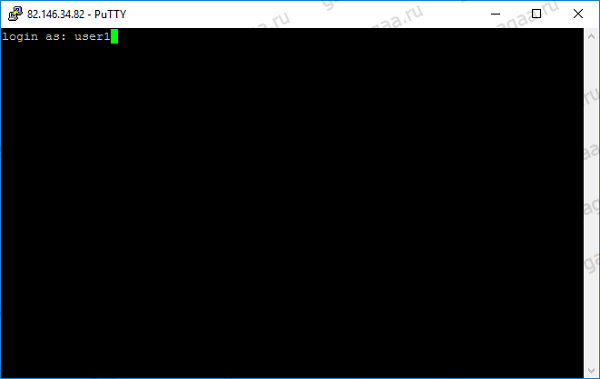
Если данные указаны неправильно, выведется ошибка «Access denied».
Если всё верно то откроется командная строка виртуального сервера.
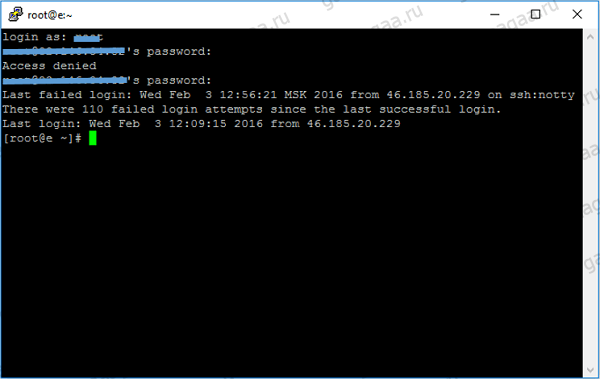
—————————
Подключаемся к серверу Linux с помощью RDP.(Не рекомендуется.)
Обновите пакеты apt:
sudo apt update
Откройте TCP-порт 3389:
sudo ufw allow 3389
Установите xrdp:
sudo apt install xrdp
Активируйте xrdp:
sudo systemctl enable xrdp
Проверьте статус xrdp:
sudo systemctl status xrdp
Статус должен быть active:
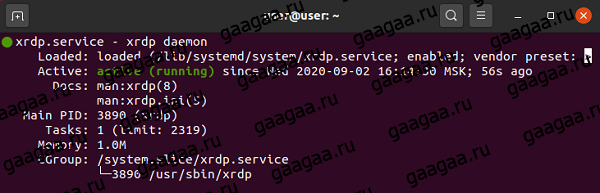
Установите графическое окружение рабочего стола Xfce:
sudo apt install xfce4
Запустите xrdp командой:
sudo systemctl start xrdp
Остановить работу xrdp можно командой
sudo systemctl stop xrdp
Далее подключение к рабочему столу из Windows через приложениям RemoteApp.
Панель управления\Все элементы панели управления\Подключения к удаленным рабочим столам и приложениям RemoteApp
—————————
